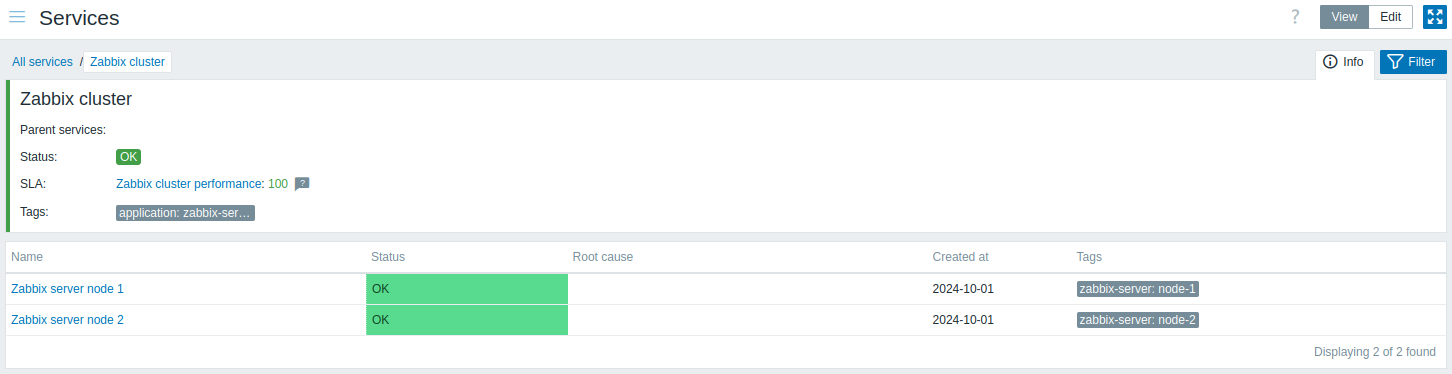3 Ejemplo de configuración
Descripción general
Esta sección describe una configuración simple para monitorear el clúster de alta disponibilidad de Zabbix como servicio.
Requisitos previos
Antes de configurar la supervisión de servicios, debe tener configurados los equipos:
- Nodo HA 1 con al menos un iniciador y una etiqueta (preferiblemente configurados en un nivel de iniciador)
component:ha-node-1 - Nodo HA 2 con al menos un iniciador y una etiqueta (preferiblemente configurados en un nivel de iniciador)
component:ha-node-2
Árbol de servicios
El siguiente paso es crear el árbol de servicios. En este ejemplo, la infraestructura es muy básica y consta de tres servicios: Clúster Zabbix (principal) y dos servicios secundarios Nodo de servidor Zabbix 1 y Nodo de servidor Zabbix 2.
En la página Servicios, active el modo Editar y pulse Crear servicio:
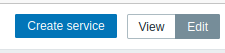
En la ventana de configuración del servicio, introduzca el nombre Clúster Zabbix y haga clic en la etiqueta Configuración avanzada para mostrar las opciones de configuración avanzada.
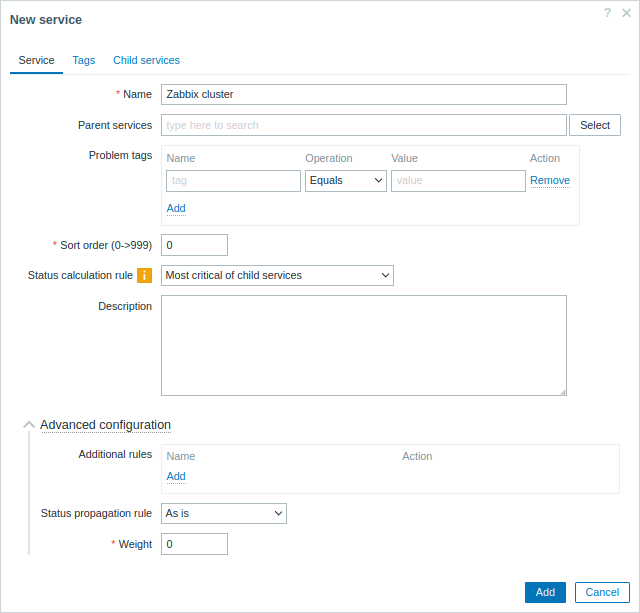
Configurar regla adicional:
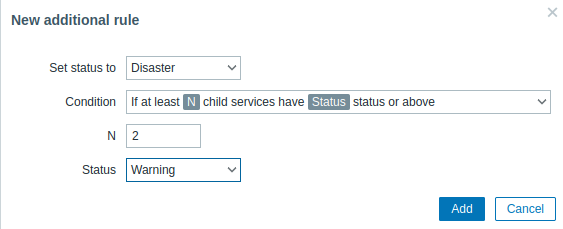
El clúster de Zabbix tendrá dos servicios secundarios, uno para cada uno de los nodos de alta disponibilidad. Si ambos nodos de alta disponibilidad tienen problemas con un estado de al menos Advertencia, el estado del servicio principal debe configurarse como Desastre. Para lograr esto, se debe configurar una regla adicional como:
- Establecer el estado en: Desastre
- Condición: Si al menos
Nservicios secundarios tienen un estadoEstadoo superior - N: 2
- Estado: Advertencia
Cambie a la pestaña Etiquetas y agregue una etiqueta application:zabbix-server. Esta etiqueta se usará más adelante para las acciones de servicio y los informes de SLA.

Guarde el nuevo servicio.
Para agregar un servicio secundario, presione el ícono más al lado del servicio de clúster Zabbix (el ícono solo es visible en el modo Editar).

En la ventana de configuración del servicio, ingrese el nombre Zabbix server node 1. Tenga en cuenta que el parámetro Parent services ya está precargado con Clúster Zabbix.
La disponibilidad de este servicio se ve afectada por problemas en el equipo HA node 1, marcado con la etiqueta de problema component:HA node 1. En el parámetro Etiquetas de problemas, ingrese:
- Nombre: componente
- Operación: Igual a
- Valor: ha-node-1
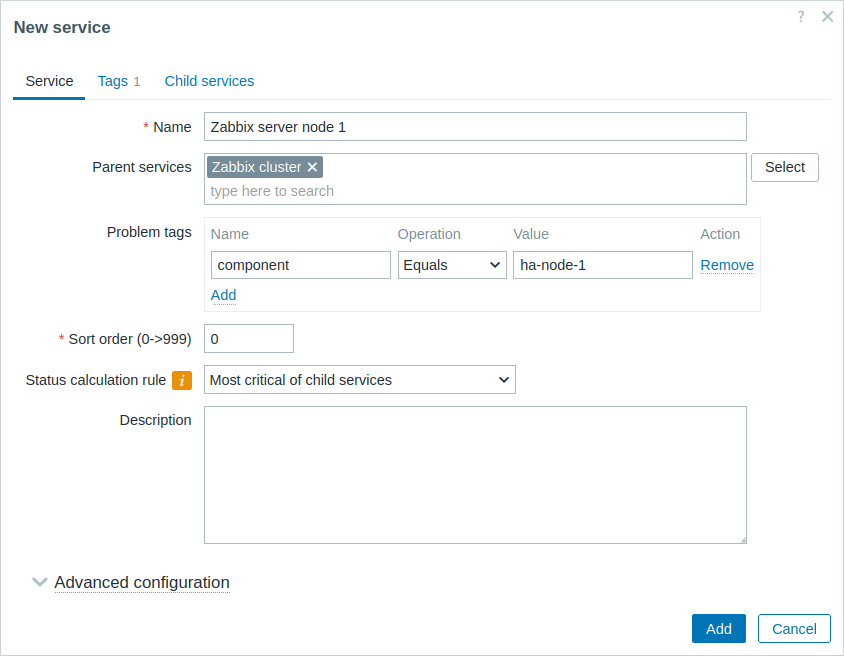
Pase a la pestaña Etiquetas y agregue una etiqueta de servicio: zabbix-server:node-1. Esta etiqueta se usará más adelante para acciones de servicio e informes de SLA.
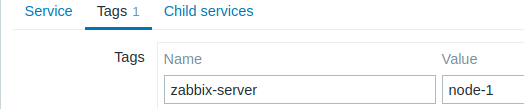
Guarde el nuevo servicio.
Cree otro servicio secundario del clúster Zabbix con el nombre "Nodo de servidor Zabbix 2".
Establezca las etiquetas de problema como:
- Nombre: componente
- Operación: Igual a
- Valor: ha-node-2
Cambie a la pestaña Etiquetas y agregue una etiqueta de servicio: zabbix-server:node-2.
Guarde el nuevo servicio.
SLA
En este ejemplo, el rendimiento esperado del clúster Zabbix es del 100 %, excluido el período de mantenimiento semestral de una hora.
Primero, debe agregar un nuevo acuerdo de nivel de servicio.
Vaya a la sección del menú Servicios->SLA y presione Crear SLA. Ingrese el nombre Rendimiento del clúster Zabbix y configure el SLO al 100 %.
El servicio del clúster Zabbix tiene una etiqueta de servicio application:zabbix-server. Para utilizar este SLA para medir el rendimiento del clúster Zabbix, en el parámetro Etiquetas de servicio, especifique:
- Nombre: aplicación
- Operación: Igual a
- Valor: zabbix-server
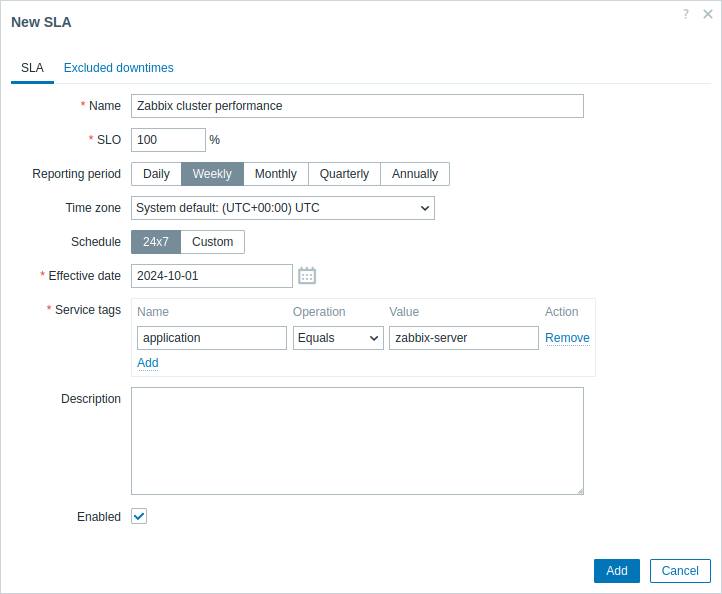
En una configuración real, también puede actualizar el período de informe deseado, la zona horaria y la fecha de inicio o cambiar el cronograma de 24/7 a personalizado. Para este ejemplo, la configuración predeterminada es suficiente.
Cambie a la pestaña Tiempos de inactividad excluidos y agregue tiempos de inactividad para los períodos de mantenimiento programados para excluir estos períodos del cálculo del SLA. En la sección Tiempos de inactividad excluidos, presione el enlace Agregar, ingrese el nombre del tiempo de inactividad, la hora de inicio planificada y la duración.
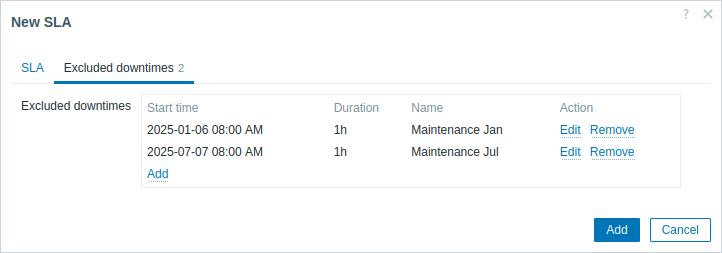
Presione Agregar para guardar el nuevo SLA.
Cambie a la sección de informes de SLA para ver el informe de SLA para el clúster Zabbix.

La información de SLA también se puede consultar en la sección Servicios.